เอกสาร
การกำหนดค่ามาสเตอร์ทาส (การควบคุมสถานีชาร์จหลายสถานี)
cFos Power Brain Wallbox สามารถควบคุม EVSE อื่นๆ (รวมถึงจากผู้ผลิตรายอื่นด้วย) รวมถึงการจัดการโหลด เพื่อจุดประสงค์นี้ cFos Power Brain Wallbox หนึ่งตัวถูกกำหนดให้เป็นมาสเตอร์และ EVSE อื่น ๆ จะเชื่อมต่อกับมาสเตอร์ในฐานะทาส เป็นไปได้ที่จะเชื่อมโยง EVSE อื่นๆ กับ cFos Power Brain Wallbox โดยใช้ WLAN (Modbus TCP/IP) หรือการเชื่อมต่อแบบสองสาย (Modbus RTU)
ดูเพิ่มเติม: การกำหนดค่า Master Slave ด้วยตัวนับ Modbus ของเรา
ฉันต้องการสิ่งนี้เพื่ออะไร
หากใช้ EVSE หลายตัวพร้อมกัน มักจะเกินกำลังการเชื่อมต่อเครือข่ายสูงสุดที่เป็นไปได้ นี้ช่วยประหยัดค่าใช้จ่ายในการอัพเกรดการเชื่อมต่อพลังงานของคุณ สำหรับบ้านแบบครอบครัวเดี่ยว กระแสไฟสำหรับเชื่อมต่อสายไฟหลักที่มีจำหน่ายมักจะอยู่ที่ 14.5 กิโลวัตต์ และ 34 กิโลวัตต์ หากมีน้ำร้อน
ฉันต้องการอะไรสำหรับสิ่งนี้
cFos Power Brain Wallbox และ cFos Charging Manager รวมอยู่ใน Wallbox แล้ว วอลล์บ็อกซ์ตัวที่สองที่รองรับ รายการวอลล์บ็อกซ์ที่รองรับ เครือข่าย Wi-Fi (สำหรับกล่องหลักเท่านั้น ส่วนวอลล์บ็อกซ์สเลฟสามารถเชื่อมต่อได้ผ่าน Modbus RTU) อะแดปเตอร์ USB RS485 หนึ่งตัว (FTDI, พอร์ต COM เสมือน) ต่อ Modbus RTU
cFos Power Brain Wallbox ยังมีพร็อกซี Modbus ด้วย หากคุณมีการรับสัญญาณ Wi-Fi ที่จำกัดหรือไม่ต้องการเชื่อมต่อวอลล์บ็อกซ์ทั้งหมดกับเครือข่ายผ่าน Wi-Fi คุณสามารถใช้ Modbus RTU แทนได้ ในการดำเนินการนี้ ให้เชื่อมต่อวอลล์บ็อกซ์ที่ไม่มีสัญญาณ Wi-Fi เข้ากับ Power Brain Wallbox ผ่าน Modbus RTU จากนั้นตั้งค่าพร็อกซี กล่องหลักจะสื่อสารกับวอลล์บ็อกซ์ทั้งหมดผ่าน cFos Power Brain ราวกับว่าเชื่อมต่อกันผ่าน Wi-Fi หรือ Modbus TCP/IPรายการวัสดุทั่วไป
การกำหนดค่าผ่าน WLAN ด้วย Modbus TCP/IP (แนะนำ)
ลงทะเบียน cFos Power Brain Wallbox ผ่าน WLAN การว่าจ้าง cFos Power Brain Wallbox ลงทะเบียนสเลฟวอลล์บ็อกซ์ผ่าน WLAN โปรดใช้คำแนะนำของผู้ผลิตสำหรับสิ่งนี้ หากไม่ใช่ cFos Power Brain Wallbox เปิดอินเทอร์เฟซผู้ใช้ของ Master Wallbox การตั้งค่าตัวจัดการการชาร์จ เปิดใช้งานการจัดการโหลด ป้อนพลังงานเชื่อมต่อบ้านที่มีให้ในการเชื่อมต่อบ้านของคุณภายใต้ "กำลังสูงสุดทั้งหมด" ขึ้นอยู่กับวิธีการจัดหาวอลล์บ็อกซ์ของคุณ คุณสามารถจำกัดเอาต์พุตสูงสุดของวอลล์บ็อกซ์ภายใต้ "เอาต์พุตวอลล์บ็อกซ์สูงสุดทั้งหมด" บันทึกการตั้งค่า. cFos Power Brain Master Wallbox ถูกป้อนเป็น "Internal Wallbox" แล้ว ใช้พารามิเตอร์ต่อไปนี้สำหรับกล่องมาสเตอร์: ประเภทอุปกรณ์: cFos Power Brain ID: 1 (ปล่อยให้ไม่เปลี่ยนแปลงสำหรับมาสเตอร์) ตัวเลือก: ที่แนบมา (ไฟฟ้า) มิเตอร์ไฟฟ้า เมตร เพิ่ม "slave" cFos Power Brain Wallbox ไปที่การตั้งค่า ใช้พารามิเตอร์ต่อไปนี้สำหรับกล่องสเลฟ: ประเภทอุปกรณ์: cFos Power Brain ที่อยู่: ที่อยู่ที่สอดคล้องกันในรูปแบบของที่อยู่ IP: พอร์ต ตัวอย่าง: 192.168.2.151:4701 ID: 1 (พร้อม Modbus TCP/IP) อุปกรณ์เสริม: มิเตอร์ไฟฟ้าที่แนบมา หากคุณต้องการเพิ่มกล่องสเลฟเพิ่มเติม คุณสามารถทำขั้นตอนนี้ซ้ำจนกว่ากล่องสเลฟทั้งหมดจะเชื่อมต่อกัน การกำหนดค่าเสร็จสมบูรณ์แล้ว และกล่องของคุณถูกควบคุมโดยระบบจัดการโหลดอัจฉริยะ คุณสามารถติดตามสถานะของวอลล์บ็อกซ์ได้ในหน้าเริ่มต้น
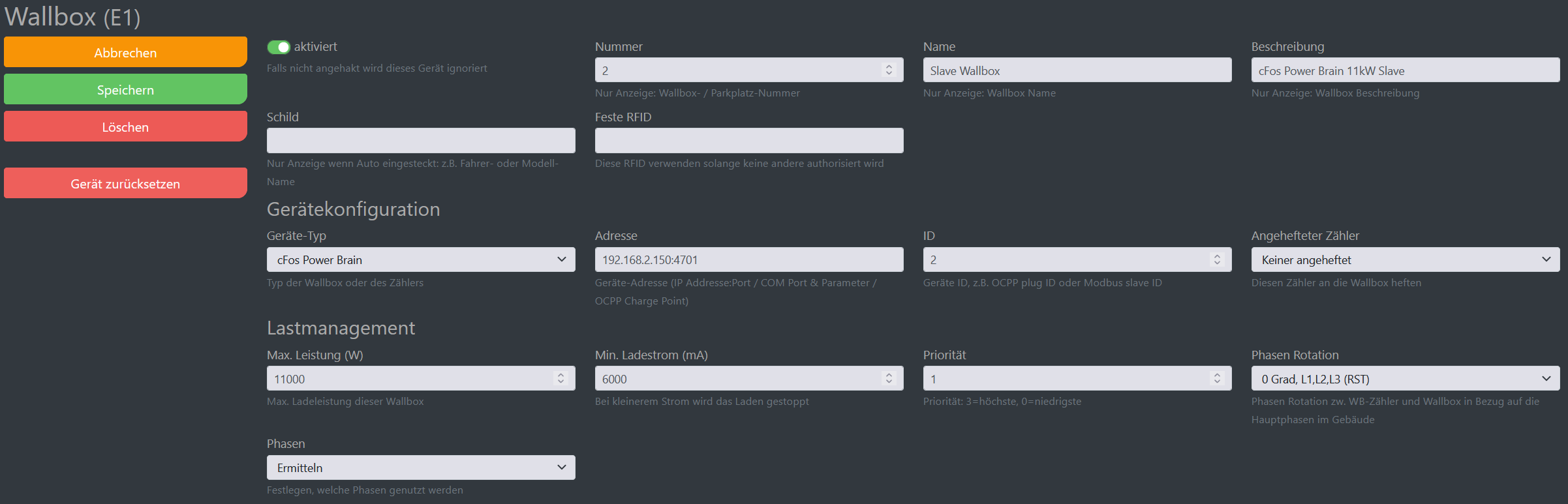
การกำหนดค่าสำหรับการเชื่อมต่อสองสายด้วย Modbus RTU
- ตั้งค่า cFos Power Brain Master Wallbox และตัวจัดการการชาร์จตามที่อธิบายไว้ข้างต้นภายใต้ Modbus/TCP
- ขอให้ช่างไฟฟ้าของคุณต่อสายวอลล์บ็อกซ์รองด้วยการเชื่อมต่อแบบสองสายแบบบิดเกลียวกับการเชื่อมต่อของ cFos Power Brain Controller, ต่อ Modbus A ถึง A, B ถึง B เป็นบัส
- เพิ่ม "slave" cFos Power Brain Wallbox ไปที่การตั้งค่า ใช้พารามิเตอร์ต่อไปนี้สำหรับกล่องสเลฟ:
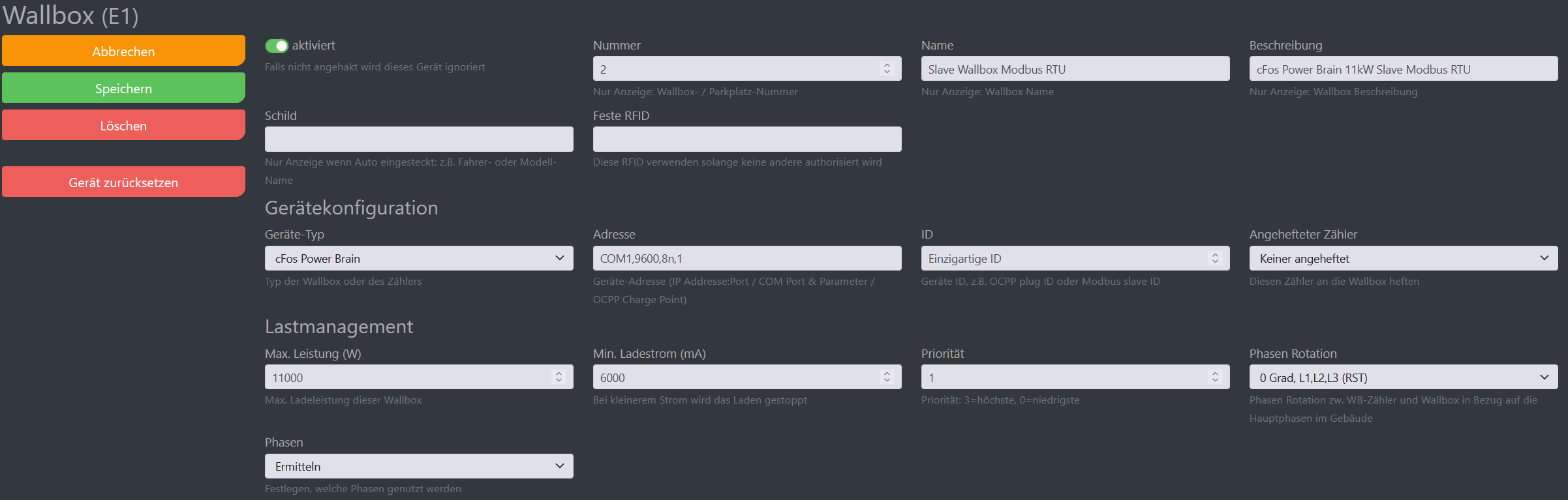
- ประเภทอุปกรณ์: cFos Power Brain
- ที่อยู่: พอร์ต COM เช่น COM1,9600,8, n, 1 (พารามิเตอร์ COM ในตัวจัดการการชาร์จของวอลล์บ็อกซ์หลักต้องตรงกับพารามิเตอร์ในวอลล์บ็อกซ์รอง
- ID: ต้องกำหนด ID เฉพาะที่นี่สำหรับแต่ละวอลล์บ็อกซ์ (และ หากมี สำหรับแต่ละมิเตอร์ที่เพิ่ม) เช่น สำหรับวอลล์บ็อกซ์ 1, 2, 3 เป็นต้น สำหรับเคาน์เตอร์ 20,21,22 เป็นต้น
- อุปกรณ์เสริม: มิเตอร์ไฟฟ้าที่แนบมา
- เปิดส่วนต่อประสานผู้ใช้สำหรับวอลล์บ็อกซ์สเลฟ (เช่น โดยป้อนที่อยู่ IP ในเบราว์เซอร์) และกำหนดค่าต่อไปนี้ภายใต้ "/สแตนด์อโลน": เปิดใช้งานการโหลด, เปิดใช้งาน Modbus, ID ทาสของ Modbus ที่กำหนดเฉพาะและเป็นการตั้งค่า / COM การตั้งค่าเดียวกับที่คุณระบุเป็นที่อยู่สำหรับวอลล์บ็อกซ์สเลฟนี้ในวอลล์บ็อกซ์หลัก เช่น COM1,9600,8, n, 1
- หากคุณต้องการเพิ่มกล่องสเลฟเพิ่มเติม คุณสามารถทำขั้นตอนนี้ซ้ำจนกว่ากล่องสเลฟทั้งหมดจะเชื่อมต่อกัน
- การกำหนดค่าเสร็จสมบูรณ์แล้ว และกล่องของคุณถูกควบคุมโดยระบบจัดการโหลดอัจฉริยะ cFos ตัวจัดการการชาร์จ คุณสามารถติดตามสถานะของวอลล์บ็อกซ์ได้ในหน้าเริ่มต้น
การกำหนดค่าทาส
คุณต้องตั้งค่าโหมดการจัดการโหลดเป็น "การตรวจสอบ" ภายใต้ "การตั้งค่า" ในทาสทั้งหมด พอร์ต TCP หรือพารามิเตอร์ COM เดียวกันและ Modbus ID เดียวกันต้องถูกจัดเก็บไว้ภายใต้การตั้งค่าสำหรับวอลล์บ็อกซ์และมิเตอร์ตามที่คุณได้ตั้งค่าไว้ในมาสเตอร์สำหรับสเลฟตามลำดับ
ใช่ อย่างไรก็ตาม เราไม่แนะนำวิธีนี้เนื่องจากมีข้อเสียดังต่อไปนี้: จำเป็นต้องมีการเชื่อมต่ออินเทอร์เน็ตเพื่ออัปเดตซอฟต์แวร์ (เมื่อกำหนดค่ามาสเตอร์-สเลฟแล้ว จะไม่ต้องใช้การเชื่อมต่ออินเทอร์เน็ตเพื่อทำงานอีกต่อไป) หากไม่มีการเชื่อมต่ออินเทอร์เน็ต การเข้าถึงมาสเตอร์บ็อกซ์จะทำได้เฉพาะผ่านจุดเชื่อมต่อเฉพาะของ cFos Power Brain Wallbox เท่านั้น คุณต้องตั้งเวลาในมาสเตอร์วอลล์บ็อกซ์ด้วยตนเองและอัปเดตหากจำเป็น
หากไม่มีการจัดการโหลด ฟิวส์อาจขาดได้
เมื่อคุณเชื่อมต่อ cFos Power Brain Wallbox เข้ากับเครือข่ายภายในบ้านแล้ว คุณสามารถอ่านที่อยู่เครือข่ายในเมนูของเราเตอร์ได้
ใช่ คุณสามารถใช้มิเตอร์ S0 ที่ให้มาหรือมิเตอร์วัดพลังงาน Modbus ได้ คุณสามารถดู รายชื่อมิเตอร์ที่รองรับได้ ที่นี่
ตัวเลือกสำหรับการใช้ มิเตอร์ไฟฟ้า หากคุณได้เพิ่มมิเตอร์ลงในการกำหนดค่าสำหรับวอลล์บ็อกซ์แต่ละอันตามที่อธิบายไว้ข้างต้นและติดไว้กับวอลล์บ็อกซ์ cFos Charging Manager จะสามารถระบุการใช้ไฟฟ้าและพลังงานปัจจุบันที่วอลล์บ็อกซ์แต่ละอันใช้และใช้ข้อมูลนี้เพื่อจัดการโหลด หากไม่มีมิเตอร์ cFos Charging Manager จะถือว่ารถยนต์ใช้กระแสไฟชาร์จสูงสุดที่จัดสรรให้กับวอลล์บ็อกซ์อยู่เสมอ (การจัดการโหลดแบบคงที่)
cFos Power Brain Master หนึ่งตัวสามารถจัดการกล่องสเลฟได้มากถึง 25 กล่อง
ด้วย cFos Power Brain Wallbox หนึ่งเครื่อง คุณสามารถจัดการกล่องของบุคคลที่สามได้มากถึงสามกล่องและ cFos Power Brain Wallbox ได้ไม่จำกัดจำนวนโดยใช้ Charging Manager หากคุณต้องการเชื่อมต่อกล่องของบุคคลที่สามมากกว่าสามกล่องเป็นกล่องสเลฟ คุณจะต้องมีใบอนุญาตเพิ่มเติม cFos Charging Manager
